Global Group
The Best Partner for You
SUPPORT
고객의 윤택한 생활을 위한 기술 가치를 창조합니다.
칼럼/블로그업데이트되는 트러스트키 소식과 관련 기술 정보를 만나보세요.

FIDO 보안키
FIDO 보안키(Fast
IDentity Online security key)는 사용자 계정에 대한 공격(피싱 및
사회공학적 사기를 포함)으로부터 안전하게 계정을 보호하는 하드웨어 보안 장치입니다.
FIDO 보안키는 iPhone에 연결하여, Apple ID 계정에 로그인할 경우, 신원을 확인하는 데 사용할 수 있고 6자리 인증코드를 대체하여 공격자가
인증 정보를 탈취하거나 요청하는 것을 방지합니다.
트러스트키 등록하기
트러스트키(G310H, G320H,
T110, T210)는 지문인식 또는 터치 방식으로 사용자를 인증하는 방식의 FIDO 보안키입니다.

트러스트키 G시리즈와 T시리즈
사용자는 트러스트키가 분실되거나, 손상되거나, 도난당할 경우에 대비해 백업용으로 사용할 수 있도록 최소 두 개 이상의 트러스트키를 등록해야 합니다. 최대 여섯 개의 키를 사용자의 계정과 페어링할 수 있습니다.
아이폰에서
설정 > [사용자 이름] > 암호 및 보안으로 이동하십시오.
보안키
> 보안키 추가를 탭한 다음 화면상의 지침을 따르십시오.
트러스트키를
사용하여 기기, 웹 사이트 또는 앱에 로그인하기
요청을
받으면, 트러스트키를 삽입하십시오.
화면상의
지침을 따르십시오.
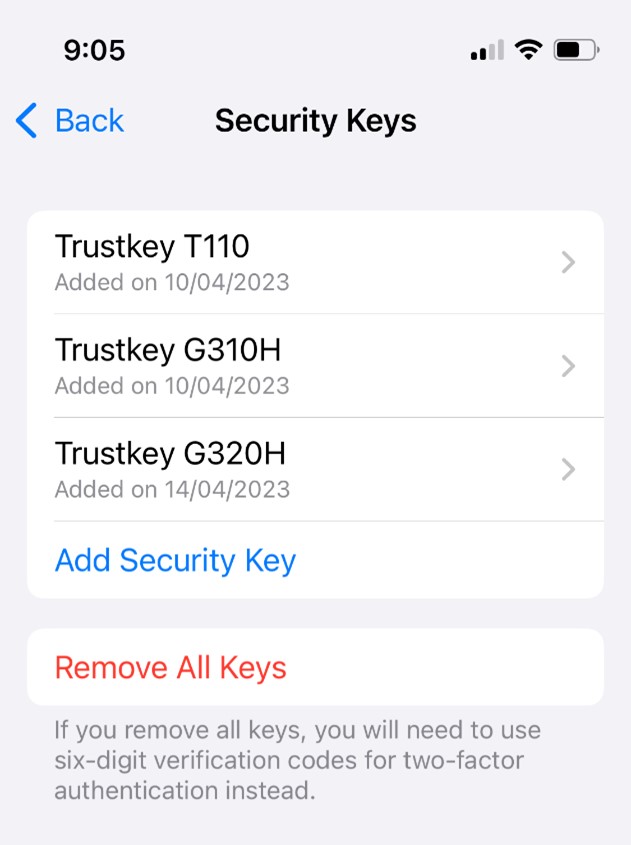
아이폰에서 등록된 트러스트키
트러스트키를
사용하여
Apple ID 암호
재설정하기
Apple ID 암호를
잊어버린 경우 사용자의 계정과 페어링된 트러스트키를 사용하여 암호를 재설정할 수 있습니다.
설정 > [사용자 이름] > 암호 및 보안으로
이동하십시오. (아직 iPhone에서 Apple ID로 로그인하지 않았을 경우, 먼저 페어링된
트러스트키를 사용하여 로그인하십시오.)
암호
변경을 탭한 다음, 화면상의 지침을 따르십시오.
트러스트키를
사용하여
Apple ID 잠금
해제하기
Apple ID 계정에
로그인할 때 연속으로 6번 실패하거나 iPhone이 기타
의심스러운 활동을 감지하는 경우, Apple ID가 잠겼다는 알림이 화면에 나타납니다. 트러스트키를 사용하여 이러한 잠금을 해제할 수 있습니다.
계정
잠금 해제를 탭한 다음, 화면상의 지침을 따라
Apple ID의 잠금을 해제하십시오.
다른
사람이 사용자의 암호를 알아내 사용자의 계정이 잠겼다고 생각되는 경우, ‘암호 변경’을 탭하고 암호를 새로 입력하십시오.
‘완료’를 탭하십시오.
트러스트키 제거하기
최대 여섯 개의 트러스트키를
Apple ID와 페어링할 수 있습니다. 한도에 도달한 상태에서 키를 추가로 페어링하려는
경우, 하나 이상의 페어링된 키를 제거할 수 있습니다. 언제든지
제거한 키를 대치할 수 있습니다.
설정 > [사용자 이름] > 암호 및 보안으로 이동하십시오.
‘보안키’를 탭하십시오.
모든
키를 제거하려면 ‘모든 키 삭제’를 탭한 다음, ‘삭제’를 탭하십시오.
키를 개별적으로 제거하려면 제거하려는 키를 탭한 다음, ‘키 삭제’를 탭하십시오.
참고: 기기에서 트러스트키를
모두 제거하면, 이전처럼 이중 인증에 여섯 자리 확인 코드를 사용하게 됩니다.
- PRODUCT
- 트러스트키 제품개요
- 트러스트키 제품특징
- 제품 라인업
- 사용 가능 서비스
- 동영상
- SOLUTION & SERVICE
- FIDO2
- FIDO2 API & 솔루션
- COMPANY
- TrustKey
- 보도자료
- 이벤트
- 공지사항
- Contact Us
Meet TrustKey’s expert.
CONTACT US
Sales : sales@trustkey.kr / Technical : support@trustkey.kr / Fax : 02.558.7876
Copyright © 2020 TrustKey. All Rights Reserved.





